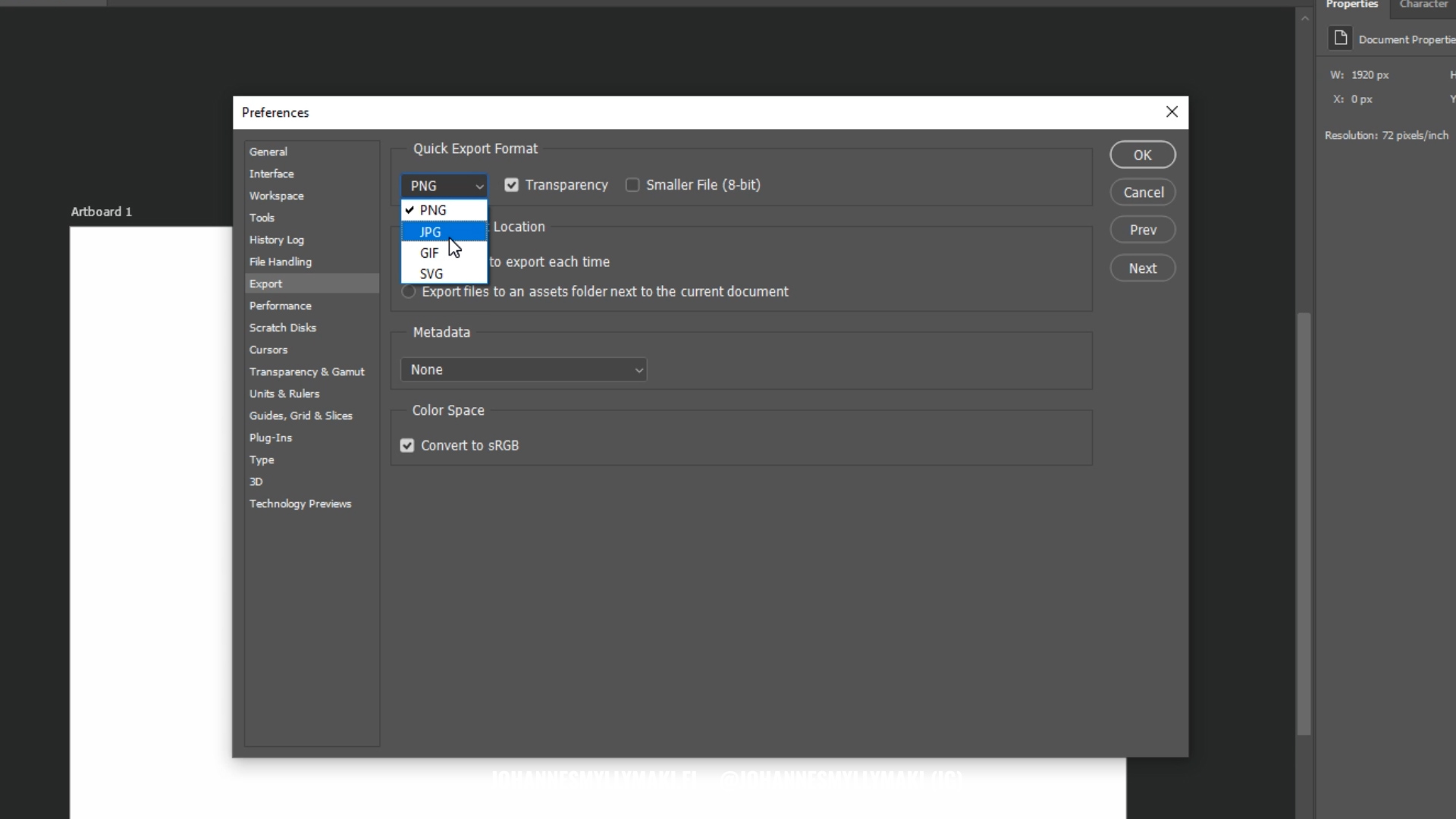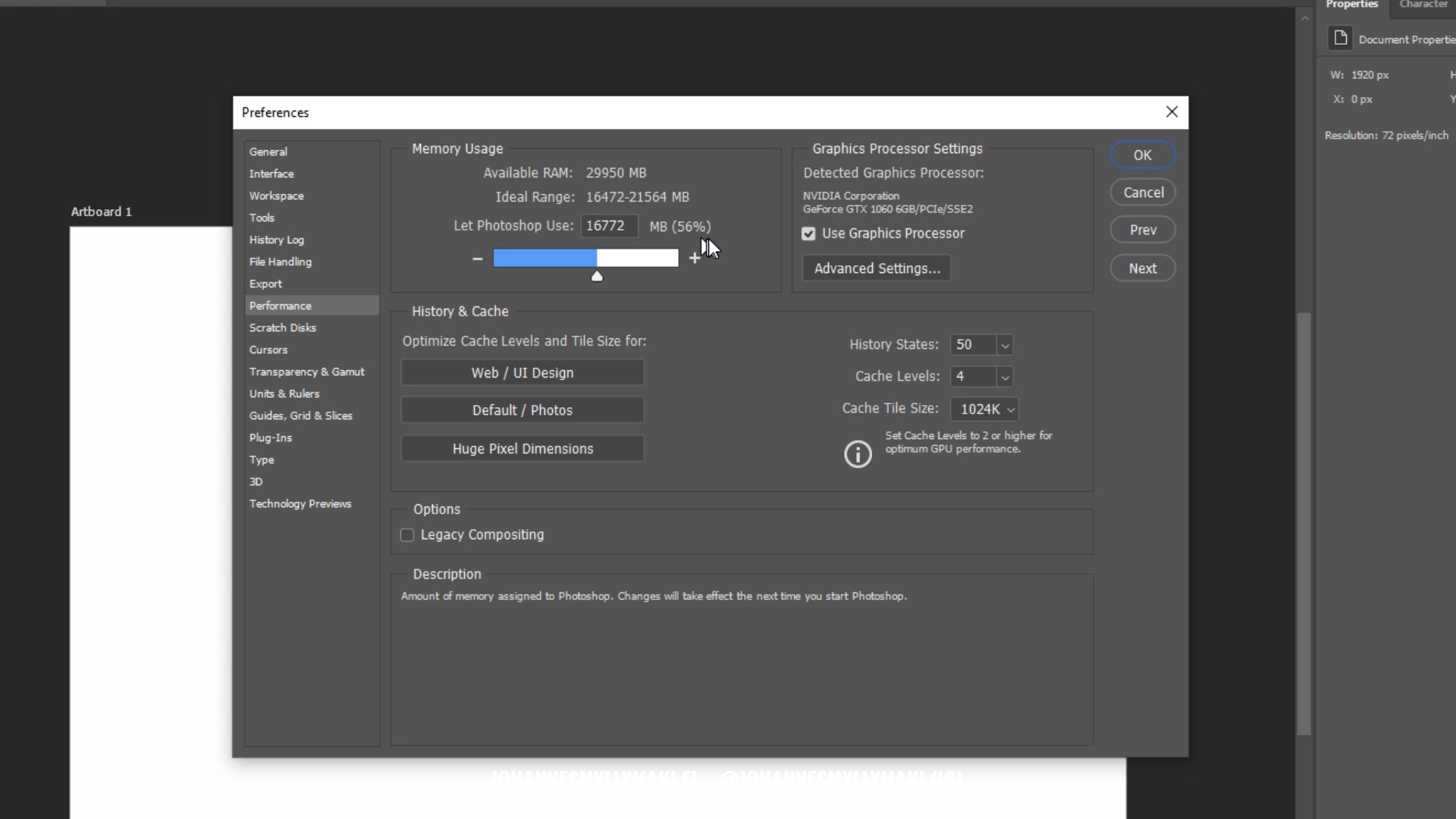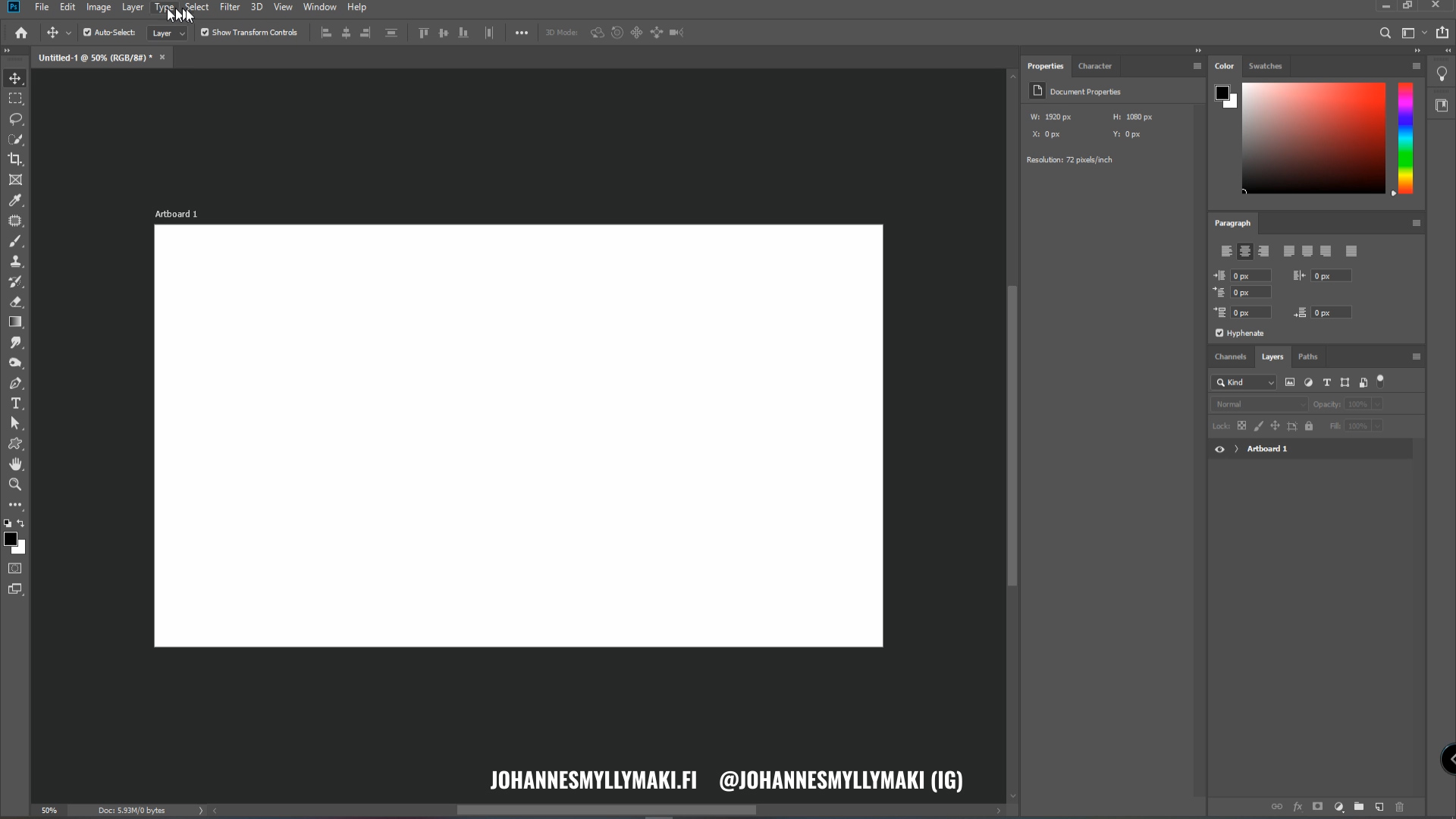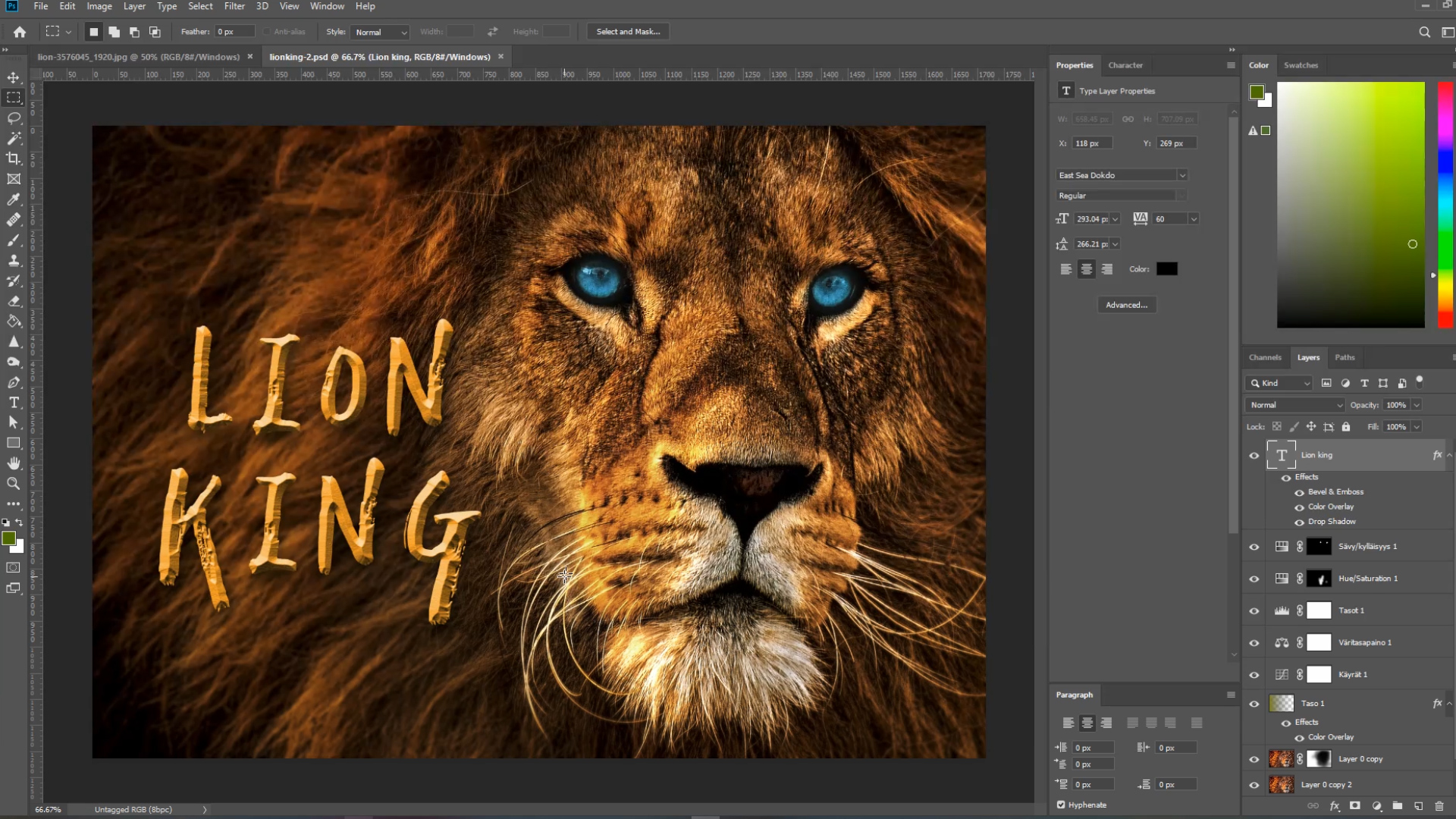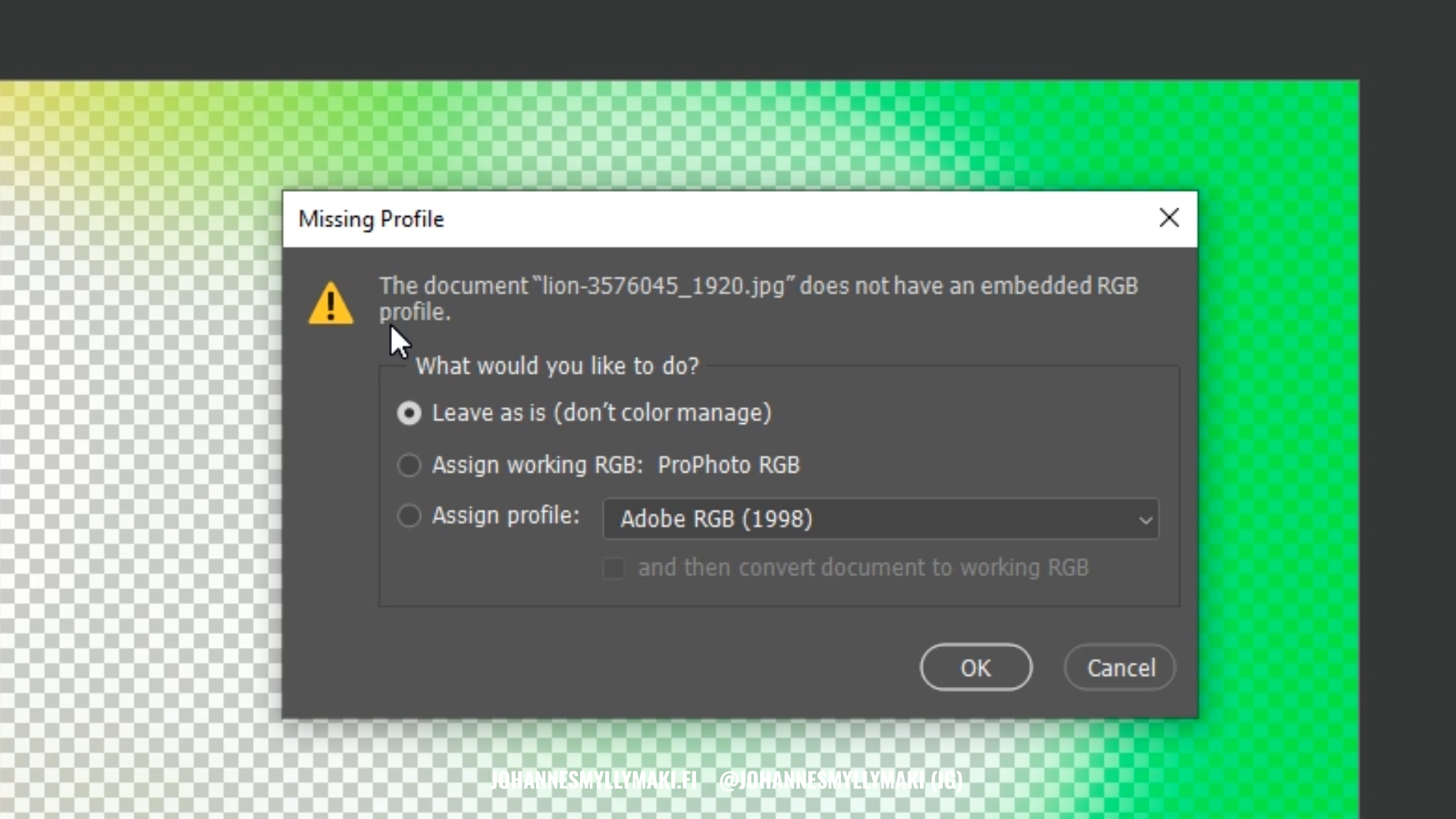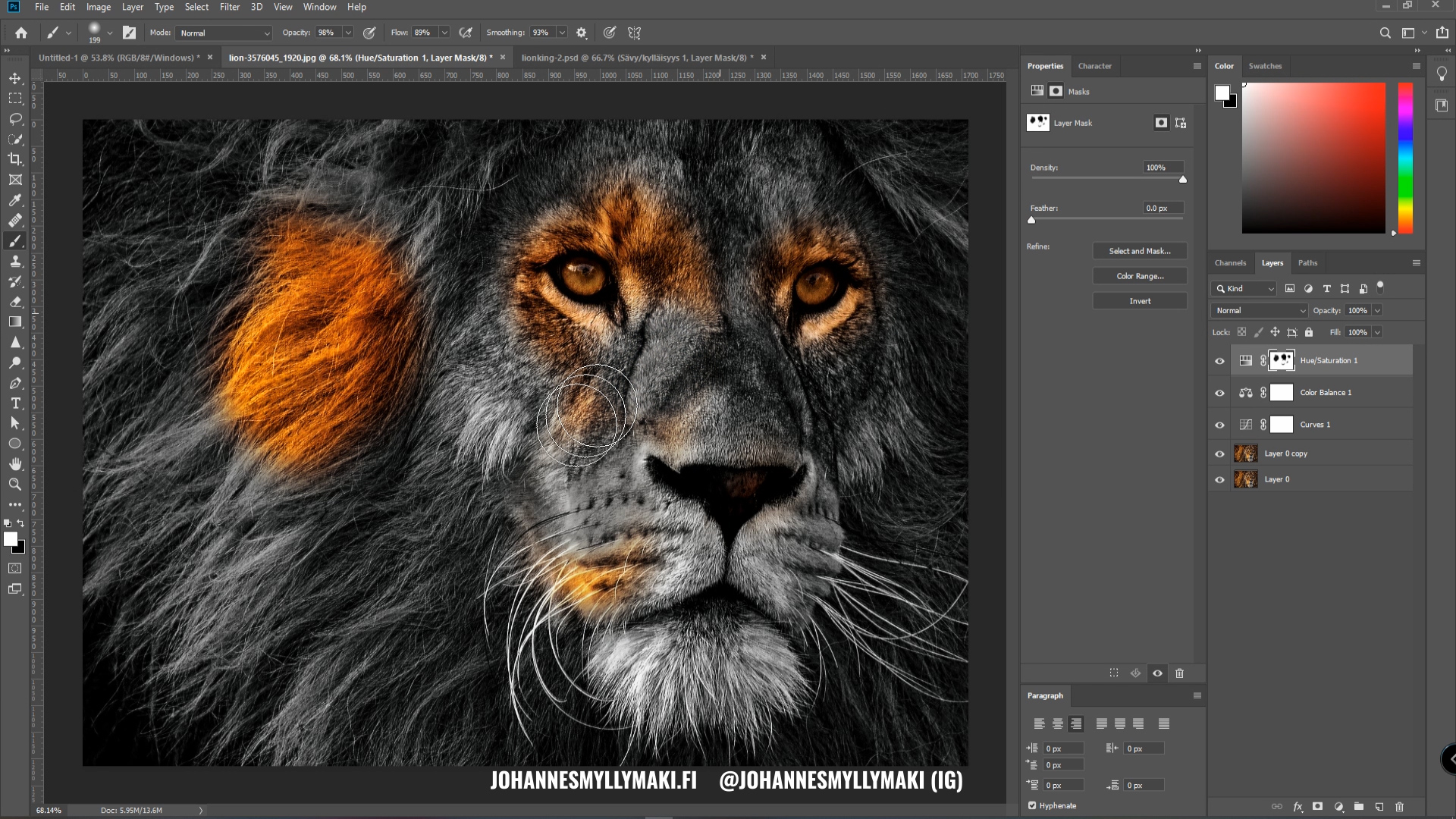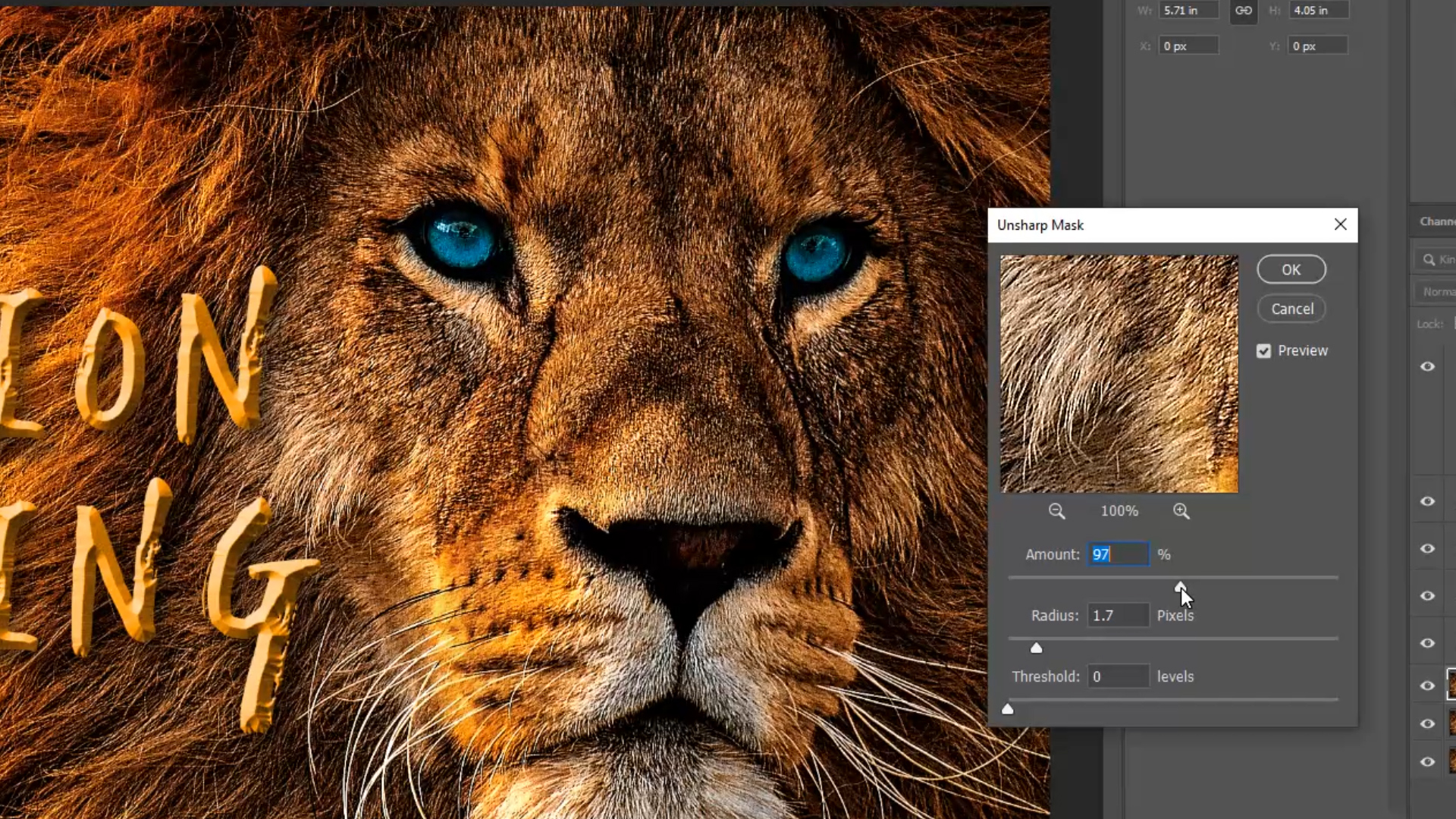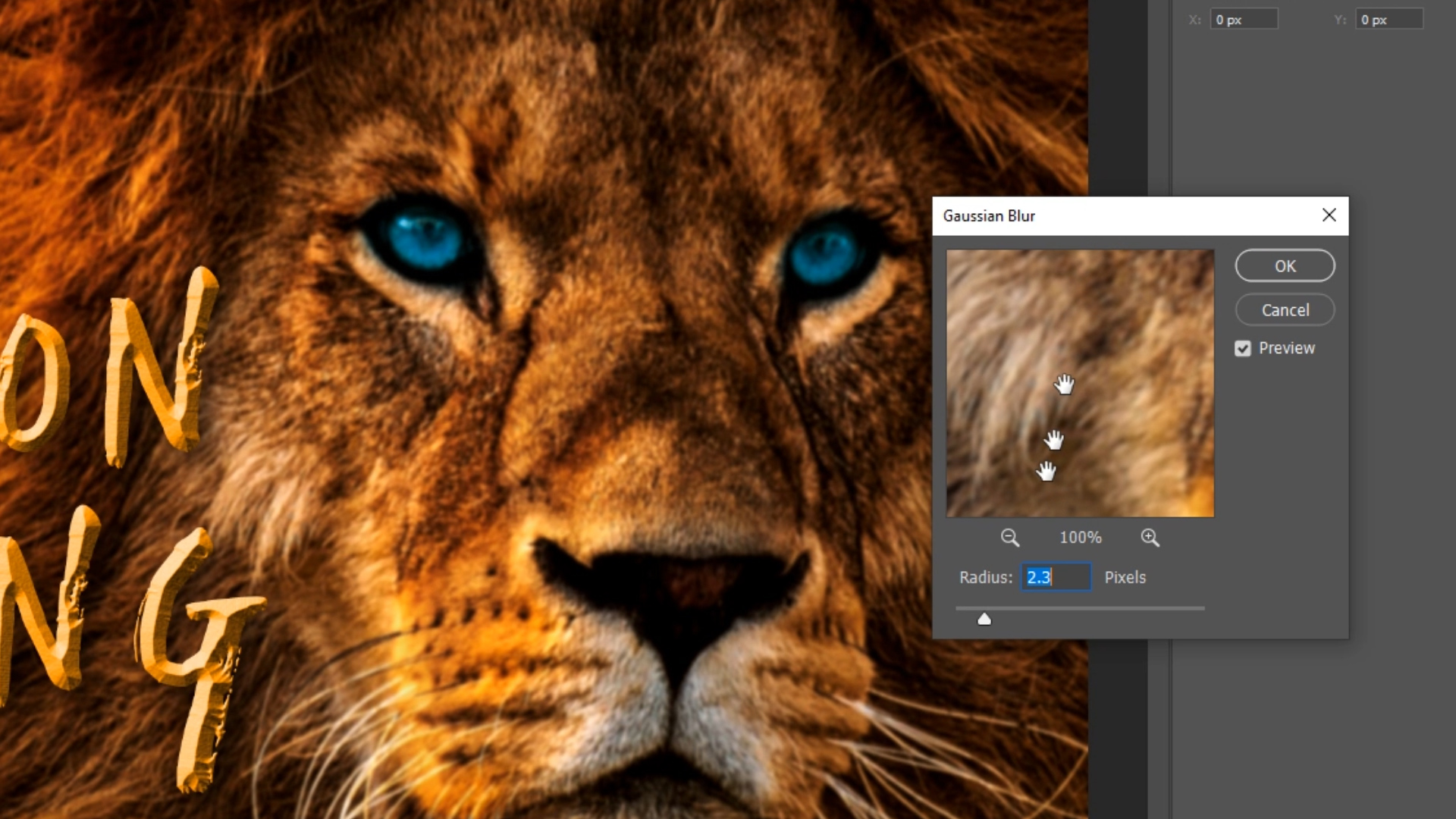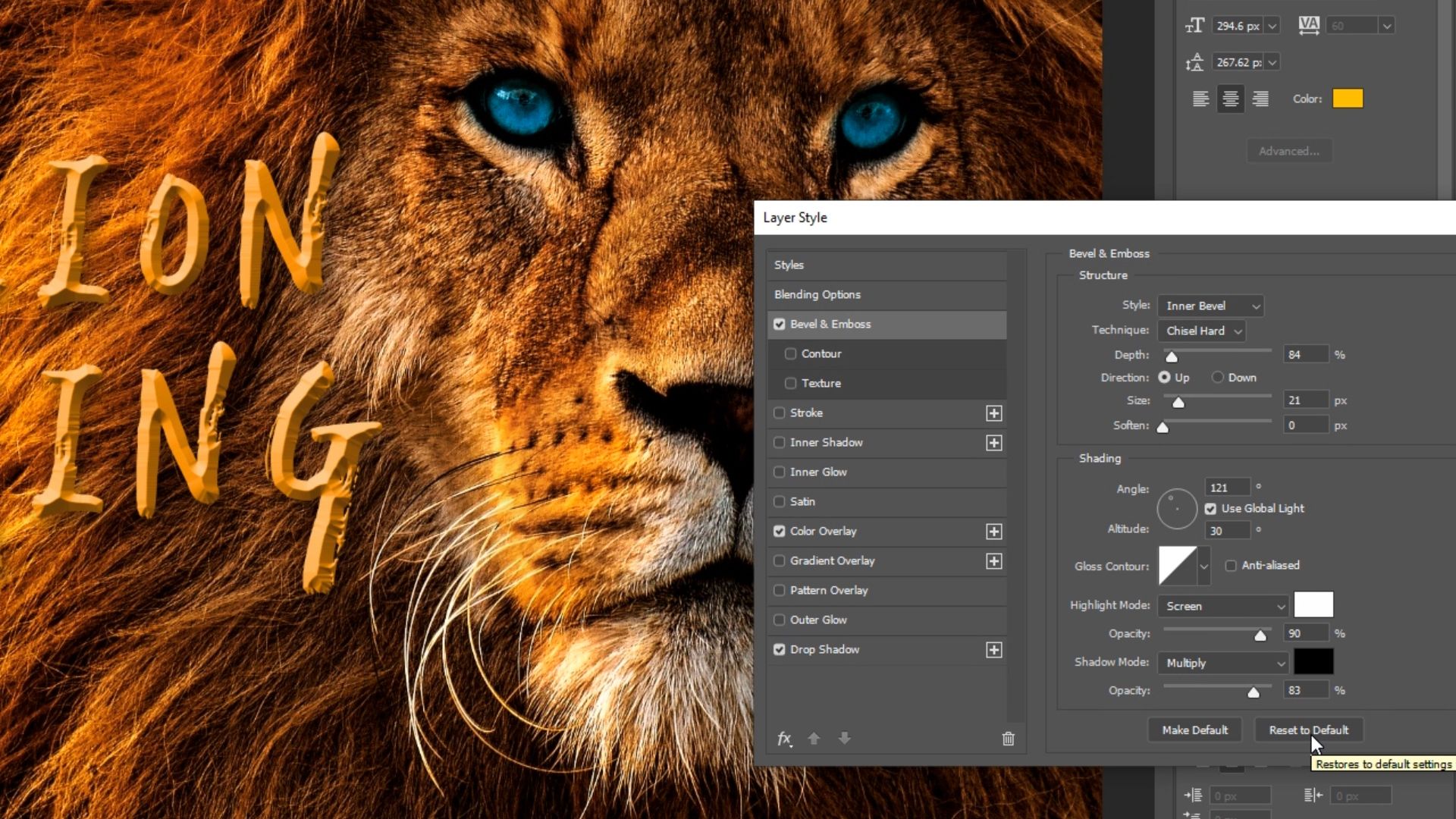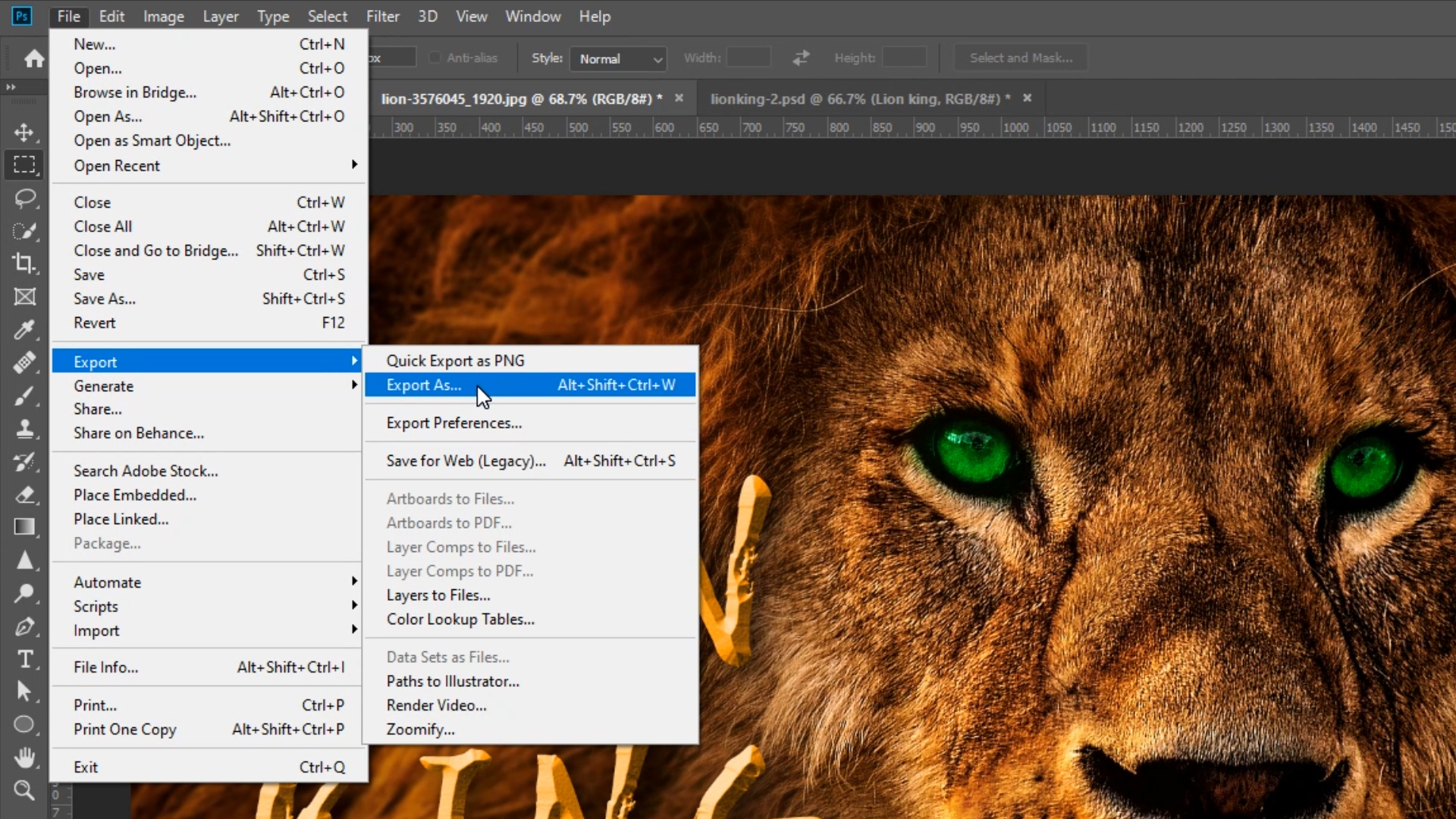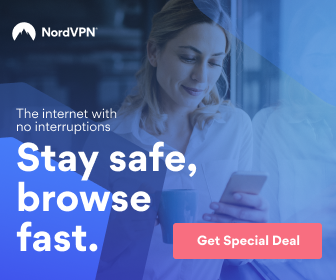Kuvankäsittely Adobe Photoshopilla -tutoriaali
Noniin, mulla on ollut todella pitkään tämä tutoriaali kehitteillä ja nyt se on vihdoin valmis: Adobe Photoshop -kuvankäsittelyohjelman PERUSTEET. Miksi Photoshop? Photoshop on ollu mun go-to ykkös-ohjelma jo about 15 vuotta. Ja kuvankäsittely on yleisesti ottaen tärkeä taito osata ja Adobe Photoshop on erittäinkin hyvä ohjelma kuvien käsittelyyn.
Photoshop on tärkeä ohjelma osata
Vaikka täältä mun blogista löytyy eniten aineistoa videoeditointiin littyen, aloitin videoeditointihommat vasta tavallaan paljon myöhemmin (verrattuna perus-kuvankäsittelyyn). Eli Photoshoppia olen käyttänyt ja kuvia editoinut jo jostain teinivuosilta asti — varmaan 15 vuotta jo. Photoshop on erittäin tärkeä ohjelma osata Adobe Premieren tai After Effectsin rinnalla. Mutta eipä siinä, tsekkaillaan alla tämän uuden tutoriaalin sisältämiä juttuja! Toivottavasti tykkäätte!
Kenelle tutoriaali on suunnattu?
Tutoriaali on suunnattu aivan ensikertalaisille! Eli tuskin videota kannattaa katsoa, mikäli sulla on 5 vuoden takaa Photoshopista kokemusta.
Adobe Photoshop on laaja ohjelma
Adobe Photoshop on iso ohjelma, eikä siitä ja sen käytöstä voi tietenkään tietää kaikkea aloittelijana — eikä tiedä vieläkään vaikka sitä on käyttänyt jo vuosia. Aina löytää jonkun uuden tavan tai työkalun, jonka avulla pystyy toteuttamaan jonkun tietyn jutun paljon nopeammin kuin aikaisemmin. Photoshop on monipuolisuutensa puolesta tosiaan laaja ohjelma ja Photarissa voi tehdä (jonkun) tietyn asian aina suhteellisen monella tavalla. Tässä tutoriaalissa mulla on aikaa selittää aina yksi tapa ja sitten menen asioissa eteenpäin — pidä tämä mielessä kun katsot tätä tutoriaalia.
Tutoriaali on pitkä, mutta täynnä informaatiota
Tutoriaali on suhteellisen pitkä verrattuna moniin tutoriaaleihin (mitä yleensä löydät netistä) — ja lupaan taas kerran, että tässä on täyttä ASIAA alusta loppuun saakka. Välillä kertaan asioita pariinkin otteeseen, jotta ne menisivät paremmin perille — mutta muuten menen asioissa aikalailla kokoajan eteenpäin. Ota siis joku kaunis ilta tavoitteeksi istahtaa koneen ääreen kahvikupin kera ja tsekkaile tutoriaali läpi!
Adobe Premieren Perusteet
Jos olet aloittelija Adobe Premieren kanssa — suosittelen katsomaan tekemäni videon Adobe Premieren PERUSTEET. Videolla käydään läpi nimensä mukaan Premieren perusteita, ihan alkeista lähtien.Adobe Premieren Perusteet | OSA 2
Tein yllä olevalle videolle jo jatko-osankin, eli Premieren perusteet OSA 2:sen. Tsekkaile se jos et vielä tiedä stillkuvien animoimisesta Premierellä mitään.After Effectsin Perusteet
Tässä on sitten Adobe After Effectsin perusteet -tutoriaali. Mikäli AE-homat kiinnostaa niin tsekkaileppa tuo!
AIHEET, joita videolla käydään läpi
Tutoriaalissa käydään läpi kuvankäsittelyohjelma Adobe Photoshopin perusteet. Aiheet vaihtelevat alkusanoista, asetuksiin, ominaisuuksiin, käyttöliittymään, tasojen kanssa työskentelyyn, työkalujen tsekkailuun ja moneen muuhun. Aikakoodi otsikoiden perässä tarkoittaa hetkeä, joissa selitän kyseisestä asiasta videolla.
- Alkusanat ja tutoriaalin esittely (00:05)
- Photoshopin tärkeimmät asetukset (00:08:20)
- Photoshopin käyttöliittymä (00:18:53)
- Layerit (tasot), ominaisuuksia & työkalut (00:30:34)
- Leijonakuvan muokkaaminen alkaa (01:21:32)
- Adjustment Layerit (säätötasot) (01:26:54)
- Layer -maskien käyttö (01:33:29)
- Teksti -työkalun käyttö & layer styles (01:46:26)
- Kuvan terävöitys & blurraus (02:03:01)
- Kuvan tulostaminen (exporting) (02:15:48)
- Loppusanat (02:19:15)
Adobe Photoshop on tosiaan todella iso ohjelma ja on ihan älyttömästi asioita, joista haluaisin jutella tutoriaalissa, mutta on yritettävä pitää tutoriaali edelleen ”tiiviinä” — vaikka se on jo nytkin yli parituntinen. Työkalujen ja asetusten selittämiseen meni jo yllättävänkin paljon aikaa (eli yli tunti). Ompahan nyt selitetty. Leikkasin itseltäni taas kerran ison määrän ajatustaukoja pois, jotta tutoriaali olisi mahdollisimman tiivis.
Adobe Photoshop ja kuvankäsittely 101
Tässäpä tämä uusi tutoriaali: Adobe Photoshop Perusteet – kuvankäsittely haltuun aloittelijoille (Podcast -tutoriaali). Tosiaan — infoa tulee taas ihan järkyttävän paljon, joten katso video ajatuksella ja pidä korvat ja silmät auki! Ennen kun alat tutoriaalia katsomaan, suosittelen hakemaan kahvia tai teetä kaveriksi. Ei muuta kun oleppa hyvä.
Muista kommentoida
Hei, laittakaa myös kommenttia mulle — mitä opitte, oliko videolla hyvää infoa, oliko video aivan liian pitkä (eli toisinsanoen kannattaako mun tehdä tällaisia videoita jatkossa?)Muista tykätä ja tilata
Mikäli satuit tutoriaalista tykkäämään, muista konkreettisestikin TYKÄTÄ ja laittaa myös kanava tilaukseen! Thanks!Hanki Photoshop itsellesi
Kiinnostaako ostaa omaan käyttöön Adobe Photoshop? Käy tsekkaa Adoben virallisilta sivuilta Photaria.Siirry videon eri kohtiin
Tiedoksi vain, olen jakanut videon eri aihealueisiin ja voit ”siirtyä/liikkua” niiden aiheiden välillä mikäli haluat. Käy siis tsekkaamassa Youtuben puolella videon kuvausteksti (description), josta näet AJAT ja aihealueet!
Adobe Photoshop & kuvankäsittelyn perusteet -videon aiheet
1. Videon esittely & alkusanat
Aivan aluksi esittelen videon sisällön ja juttelen yleisiä ajatuksia tutoriaalista — millainen tutoriaali on, mitä tulet oppimaan ja muuta. Perus -alkuhöpinöitä siis luvassa.
2. Adobe Photoshop -kuvankäsittelyohjelman asetukset
Aivan aluksi katsotaan ohjelman asetukset läpi, mitä siellä kannattaa ottaa huomioon ja mitkä asetuksista olisi sellaisia, joihin kannattaa koskea. Ensimmäisenä tutkaillaan Quick Export Settingssiä eli missä muodossa me halutaan tulostaa kuvat ulos Photoshopista. Mulla on yleensä .PNG -kuvaformaatti tuossa Quick Exporttina.
2.1 Memory Usage (muistin käyttö)
Sitten tsekkaillaan muistin käyttöä — eli paljon sun tietokone varaa muistia Adobe Photoshopille? Kannattaa varata ainakin puolet tietokoneesi muistista Photoshopille, jotta se toimii nopeahkosti. Mulla on kokonaisuudessaan muistia 32Gb ja Photari voi käyttää siitä noin 17Gb.
2.2 History States — stepit taaksepäin
Vielä ollaan samalla välilehdellä, koska tässä on vielä tärkeä kohta tuo ”History States” arvo: eli kuinka monta ”steppiä” taaksepäin voit muokkauksissasi mennä (cntrl + Z / undo). You know, kun muokkaat kuvaasi niin jokainen muutos on tavallaan ”yksi steppi” ja voit palata muutoksissasi taaksepäin noin monta askelta kun tuohon history states -kohtaan laitat arvoksi.
Hanki ulkoinen SSD
Meitsi editoi videoita ja stillkuvia ulkoisilta SSD-levyiltä, koska se on normaaleihin kiintolevyihin verrattuna paljon nopeampia — kantsii ehdottomasti stekkaa. Ulkoiset SSD:t ovat pieniä, pirun nopeita ja käteviä.Ootko kasaamassa omaa tietokonetta?
Kirjoittelin jonkin aikaa sitten artikkelin TIETOKONEEN KASAAMISESTA (osista) ajatellen että sillä olisi mahdollisimman hyvä editoida videoita. Artikkelissa on myös juttua noista SSD-asemista!
3. Photoshopin käyttöliittymä & paneelit
Jees, tässä kohtaa tutkaillaan Photoshopin käyttöliittymää läpi: eli mistä löytyy mitäkin ja miten näkyvissä olevat ikkunat kannattaa ohjelmaan asetella. Vasemmalta palkista löydät Photoshopin työkalut, oikealta tärkeät paneelit / välilehdet, ylhäältä lisäominaisuuksia / asetuksia.
4. Kuvankäsittely: Layerit (tasot), ominaisuuksia ja työkalut
Tämä osio kestää noin tunnin verran — asiaa siis riittää. Katsotaan Photoshopin käyttöä yleisesti, työkaluja, ominaisuuksia ja paljon muuta. Näiden selittämiseen menee aika kauan aikaa ja tässä kohtaa tulee paljon asiaa, joten pidä korvat ja silmät auki. Tutkitaan osaa työkaluista läpi ja kuinka tasot toimivat Adobe Photoshopissa. Perus kuvankäsittely -juttuja siis.
5. Leijonakuvan muokkaaminen & kuvankäsittely
Tässä kohtaa aletaan muokkaamaan leijonakuvaa ja matkan varrella opitaan yhtä sun toista kuvankäsittelystä, ja kuinka Photoshopissa yleisesti ottaen toimitaan. Tästä alkaa varsinainen kuvankäsittely -osuus.
Lataa materiaalit tästä
Tästä voit tosiaan latailla omalla koneellesi tuon samaisen leijonakuvan, jota lähdemme editoimaan tässä tutoriaalissa — mikäli haluat siis samalla kuvalla mennä kun katsot tätä tutoriaalia.
5.1 RGB-profiles / väriprofiiilit
Kun tuot (importoit) kuvaa Photoshoppiin, ohjelma kysyy asiaa RGB-profiileista, eli väriprofiileista. En tätä asiaa sen kummemin käy videolla läpi koska tämän selittäminen vaatii aika kauan aikaa, enkä halua sekoittaa ensikertalaisia Photarin käyttäjiä. Joten — totean tänne blogiikin että kantsii katsoa seuraavat videot liittyen tähän RGB-väriprofiili -asiaan jotta se aukeaa edes vähän.
5.2 Tasomaskien käyttö / layer masks
Erittäin tärkeä aihe: Photoshopin tasomaskit. Tämä aihe kuuluu kuvankäsittelyn perusteisiin ehdottomasti ja painotan nyt että kuuntele ja opettele tämä asia kantapään kautta. Tasomaskeja käytetään ihan joka puolella kuvankäsittelyssä / Photoshopissa ja niiden ymmärtäminen on elintärkeää.
5.3 Kuvan terävöitys & epäterävöitys
Katsotaan, kuinka tasomaskeja ja efektejä hyödyntäen kuva epäterävöitetään ja päinvastoin – terävöitetään. Niin kuin näet, tasomaskit ovat käytössä todella monessa kohtaa tätäkin tutoriaalia.
Kuvan terävöitys Unsharp mask -efektillä
Kuvan epäterävöitys Gaussian blur -efektillä
5.4 Teksti -työkalun käyttö ja tasojen tyylit (layer styles)
Tärkeä aihe myös: teksti -työkalun käyttö ja tason tyylit. Tason tyylejä muokkaan todella usein. Tosiaan, pistä mieleen tämä kohta ja aihe — koska tätä tulet aivan varmasti tarvitsemaan tulevaisuudessa.
6. Kuvan tulostaminen / exporting
Olet editoinut muutaman tunnin kuvaasi ja tulee hetki, kun haluat tulostaa kuvan ulos Photoshopista. Mitenkäs tässä kohtaa kannattaa toimia?
Miten tulostat kuvan Photoshopista ulos?
- Mene ylävalikkoon FILE -> EXPORT AS
- Tulostusvalikon oikealla laidalla voit vaikuttaa kuvan laatuun säätämällä QUALITY -arvoa
- Voit myös vaihtaa tulostettavan kuvan resoluutiota valikon oikealta laidalta
- Vasemmalla laidalla näet lopullisen tulostukseen tiedostokoon
- Mikäli tulostat WEB-hommia varten kuvia -> muista klikata ”muunna sRGB-muotoon” rasti ruutuun
Tulostusasetukset / export settings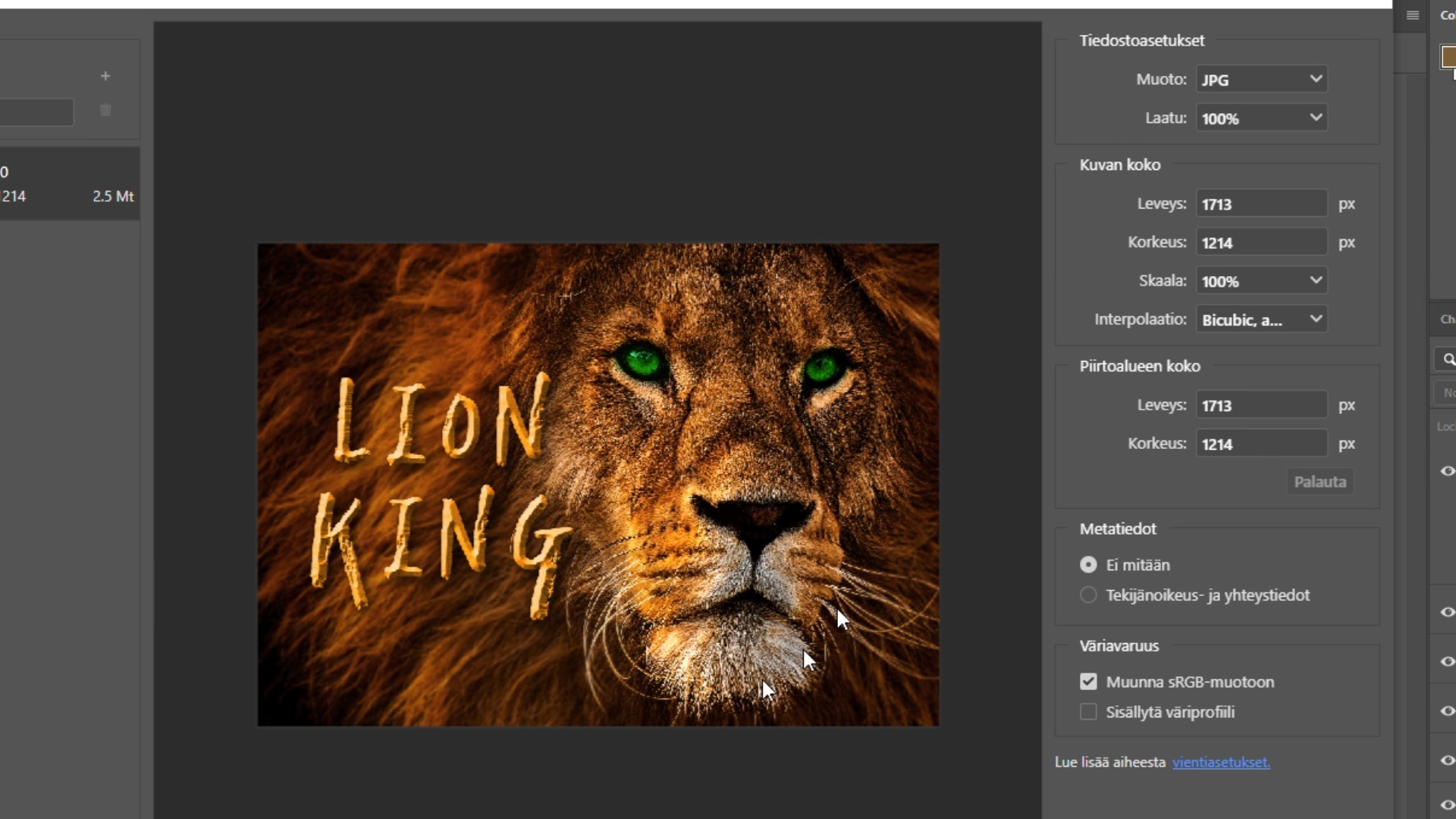 Kun olet painanut VIE KAIKKI -napista — nyt kuvasi pitäisi tulostua ulos Photoshopista! Eipä tässä tämän kummempaa, tästä exporttaamisesta tulee kyllä rutiini kun / jos tulet työskentelemään enemmän Photoshopin kanssa.
Kun olet painanut VIE KAIKKI -napista — nyt kuvasi pitäisi tulostua ulos Photoshopista! Eipä tässä tämän kummempaa, tästä exporttaamisesta tulee kyllä rutiini kun / jos tulet työskentelemään enemmän Photoshopin kanssa.
7. LOPETUSHÖPINÄT
 Lopuksi katsellaan tekemämme leijonakuva — jutellaan yleisesti Photoshopista ja kaikenlaisesta muusta. Kiitos kun katsoit ja pistä kanava tilaukseen jos haluat tämmösiä videoita jatkossakin!
Lopuksi katsellaan tekemämme leijonakuva — jutellaan yleisesti Photoshopista ja kaikenlaisesta muusta. Kiitos kun katsoit ja pistä kanava tilaukseen jos haluat tämmösiä videoita jatkossakin!
Adobe Premiere perusteet -video
Mainitsen tässä Photoshop -tutoriaalissa parikin kertaa Adobe Premierestä, joten tässäpä tämä paljon puhuttu video. Tsekkaile alla oleva video läpi mikäli Premiere kiinnostaa!
Hemmetti mikä työmaa
Jees, tämmöstä tänään. Kuvankäsittely on tosiaan tärkeä aihe ja tästä (eli Photoshopista) on pitänyt tehdä jo todella kauan aikaa sitten tämä tutoriaali. No nyt se on — at last — valmis. Meittihän käsikirjoitti tän tutoriaalin jo viime jouluna ja eka nauhotukset tein tähän nyt helmikuun aikana. Oon leikannu tätä tutoriaalia viimeset puoltoista kuukautta iltaisin ja viikonloppuisin, haha — ”pikku homma” oli nimittäin taas voin kertua. Yli parituntisen videon työstäminen ei tapahtu nimittäin ihan yhdessä illassa. Eniveis, toivon että siitä on ihmisille hyötyä!
Kiitos katsomisesta!
Jees, kiitokset vaan katsomisesta! Mikäli tykkäsit videosta, muista tosiaan TYKÄTÄ youtube-videon alta ja laita ihmeessä myös kanava tilaukseen! Kiitos!Hanki Photoshop itsellesi
Kiinnostaako ostaa omaan käyttöön Adobe Photoshop? Käy tsekkaa Adoben virallisilta sivuilta Photaria.Lue muita Adobe-aiheisia artikkeleitani:
- 4 parasta ja ilmaista videoeditointiohjelmaa – Hitfilm, Davinci, Lightworks & VSDC
- Adobe Premieren PERUSTEET – tutoriaali aloittelijoille ja vähän kokeneemmillekin tekijöille (Podcast-tutoriaali)
- Adobe Premieren PERUSTEET OSA 2: stillkuvien animointi
- Adobe After Effectsin PERUSTEET – tutoriaali aloittelijoiell (Podcast-tutoriaali)
Kiitos lukemisesta! Jaa artikkelia eteenpäin jos koet sen hyödylliseksi!
TYÖKALUT, JOITA KÄYTÄN & SUOSITTELEN
Tässä listaa työkaluista, joita voin suositella. Alla on linkkejä suoraan sivuille, joista voit ostaa kyseisen tuotteen. Näet suhteellisen kätevästi hintahaarukan eri tuotteille Hintaoppaasta.
MUN PUHELIN: OnePlus -puhelin »
VIDEOKUVAUS: Sony A7 SIII »
LOISTAVA TIETOKONEEN PÖYTÄMIKKI: Røde NT-USB & PÖYTÄTELINE: Røde PSA 1 »
BUDJETTILUOKAN PUHEMIKKI: Røde SmartLav+ »
PC:n NÄYTÖN NAUHOITUS: OBS Studio »
KÄYTTÖJÄRJESTELMÄ: Windows 10 Pro OEM »
🔰 PEITÄ JÄLKESI NETISSÄ:
🎵 MUSIIKKIA VIDEOIHIN: Tsekkaa Artlist.io »
JÄLKITYÖSTÖ-OHJELMISTO (PC): Adoben Creative Cloud »
Tässä on itseasiassa vain muutama suosittelemani tuote, joten lue lisää osto- ja hankintasuosituksistani täältä »
Suojaa nettiliikenteesi — Hanki NordVPN
Miksi hankkia VPN?
Tiesitkö että, ilman VPN-yhteyttä kaikkea internet-liikennettäsi pystytään seuraamaan? Ilman VPN-yhteyttä olet käytännössä kuin avoin kirja, kun vierailet sivustoilla netissä.
VPN on virtuaalinen yksityisverkko (virtual private network) — palvelu, joka salaa verkkoliikenteesi ja suojaa verkkohenkilöllisyytesi. Suosittelen siis ehdottomasti käyttämään jotakin VPN:ää — itse olen käyttänyt muutaman vuoden NordVPN:ää.
Voin laittaa yhden NordVPN-tilauksen alle mun kaksi läppäriä, pöytäkoneen, puhelimen, tabletin ja vielä jonkun kuudennenkin laitteen. Nice!
👉 Hanki NordVPN täältä »